如果你需要用到本文的教程,说明你的iPhone已经升级到ios12开发者预览版了,你一定体验到iOS12带来的优化了吧。系统迷最近还看到网上有视频对比说,升级了ios12的iPhoneSE运行速度比iOS11的iPhone7还快一些。的确是如此,不过对于日常使用来说,还是很难感觉出这些微小的差别的。
当然,可能有些小伙伴在升级到ios12后,又玩腻了,而且这毕竟不是正式版系统,多多少少会存在些bug,所以想将ios12降级回ios11.4系统。系统迷在上次分享《苹果iPhone升级iOS12开发者预览版教程》这个教程时,就说过,之后还会给大家分享ios12降级教程,也是以防万一。
iOS12降级到iOS11.4正式版教程
首先,需要先说明一下,不管是什么版本的系统降级回低版本,方法都是一样的。你可以使用傻瓜式的第三方工具,如爱思助手等。也可以自行进DFU刷机恢复模式降级。但是两者的前提都是,苹果必须开放了你要降级的版本系统的验证通道,否则无解。
在这里,系统迷就讲下稍微高级些的DFU刷机降级教程,傻瓜式的第三方工具就不说了。系统迷记得以前也有跟大家分享过详细的降级教程,具体可以查看《苹果iPhone更新ios11卡的可以降级系统了!附ios降级教程》。所以这次就简单以iOS12为例讲解下,大家可以两篇文章结合着看。
1、ios系统降级会清空手机的所有数据,所以在刷机前,大家务必先备份好重要资料。
2、需要先在电脑上安装最新版的iTunes,并下载准备好ios11.4系统固件。自己机型对应的ios11.4固件下载地址,请看上面那篇降级教程文章,这里就不细讲了。
3、打开iTunes软件,使用数据线将iPhone连接到电脑。同时按住“电源键”和“home键”不放手,需等到手机自动重启进入到“DFU刷机恢复模式”才能松手。
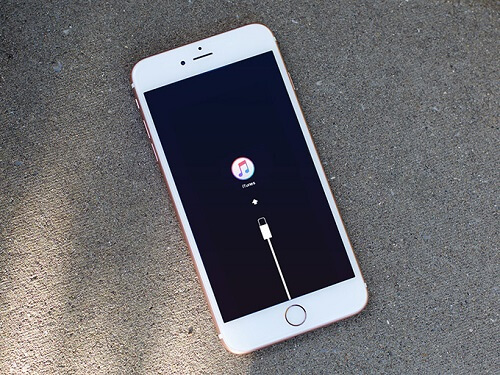
4、这时候,电脑上的iTunes会提示 “检测到一台设备正处于恢复模式”,我们按住键盘的shift键,同时用鼠标点击“恢复”选项,选择之前准备的ios11.4固件,手机就会自动进行恢复降级了。
接下来,我们要做的就是耐心等待,一般来说,10几20分钟也就完成了。如此一来,你的ios12降级就成功了,可以选择先使用ios11.4系统,等到到时候ios12正式版出来了,再升级也不迟。
 系统迷
系统迷